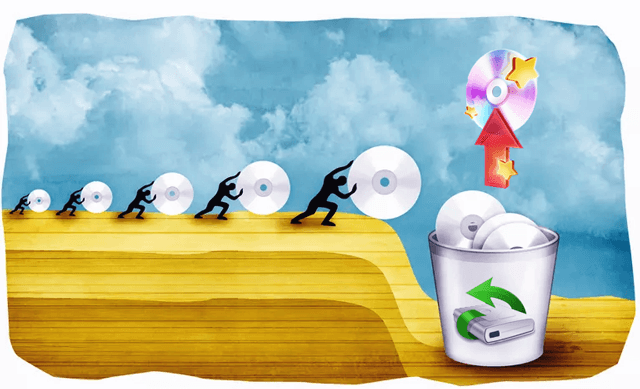В Windows 10 «Быстрое переключение пользователей» является полезной функцией, и её основная цель состоит в том, чтобы предложить способ быстрого переключения с одной учетной записи на другую при сохранении входа предыдущего пользователя.
Хотя это удобный вариант для использования на общем компьютере, «Быстрое переключение пользователей» имеет несколько предостережений. Например, пока пользователи вошли в систему, вы не можете выключить устройство, поскольку они могут потерять свою несохраненную работу.
Кроме того, вошедшие в систему учетные записи по-прежнему потребляют системные ресурсы (процессор, память и диск), и – в зависимости от аппаратного обеспечения компьютера – запуск приложений и служб при одновременном запуске нескольких учетных записей может замедлить работу пользователя.
Если вы обнаружите, что быстрое переключение пользователей не является функцией, которую вы хотите использовать при совместном использовании компьютера, Windows 10 позволяет отключить эту функцию с помощью редактора локальной групповой политики и реестра.
В этом руководстве по Windows 10 мы расскажем, как отключить быстрое переключение пользователей.
Как отключить быстрое переключение в групповой политике
В Windows 10 Pro или Enterprise самый простой способ отключить быстрое переключение пользователей – использовать редактор локальной групповой политики
Чтобы отключить быстрое переключение пользователей с помощью групповой политики, выполните следующие действия:
- Используйте сочетание клавиш Win + R, чтобы открыть командное окно «Выполнить».
- Введите gpedit.msc и нажмите кнопку ОК, чтобы открыть редактор локальной групповой политики.
- Найдите следующий путь:
Конфигурация компьютера → Административные шаблоны → Система → Вход в систему
-
Справа дважды щелкните Скрыть точки входа для быстрого переключения пользователей.
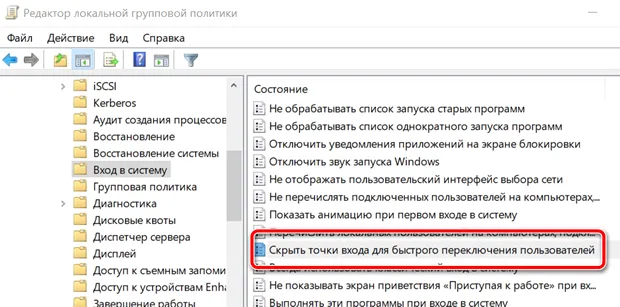
- Выберите опцию Включено.
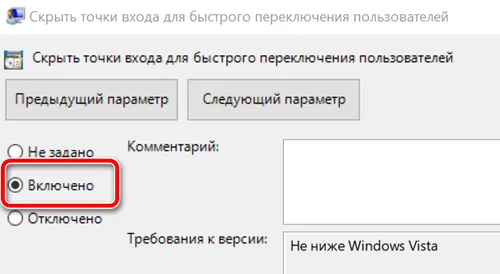
- Нажмите Применить и ОК.
После того, как вы выполните эти шаги, вам нужно перезагрузить компьютер. В дальнейшем меню профиля пользователя при запуске больше не будет отображать возможность использовать быстрое переключение пользователей. Пользователи также будут вынуждены сохранить свою работу и выйти из системы, чтобы позволить другому человеку войти в систему.
Вы всегда можете отменить изменения, следуя инструкциям, указанным выше, но на шаге 5 выберите параметр Не задано.
Как отключить быстрое переключение с помощью реестра
Если вы используете Windows 10 Home, у вас не будет доступа к редактору локальной групповой политики, но вы все равно можете отключить функцию быстрого переключения пользователей, изменив реестр.
Чтобы отключить быстрое переключение пользователей с помощью реестра, выполните следующие действия:
- Используйте сочетание клавиш Win + R, чтобы открыть командное окно «Выполнить».
- Введите regedit и нажмите кнопку ОК, чтобы открыть реестр.
- Найдите следующий путь:
HKEY_LOCAL_MACHINE\SOFTWARE\Microsoft\Windows\CurrentVersion\Policies\SystemСовет. Начиная с обновления Windows 10 Creators вы можете скопировать и вставить путь в адресную строку реестра, чтобы быстро перейти к месту, не просматривая каждый ключ.
- Щелкните правой кнопкой мыши на правой стороне раздела System, выберите Создать → Параметр DWORD (32 бита).

- Назовите ключ HideFastSwitching и нажмите Enter.
- Дважды щелкните по вновь созданному DWORD и измените значение с 0 на 1.
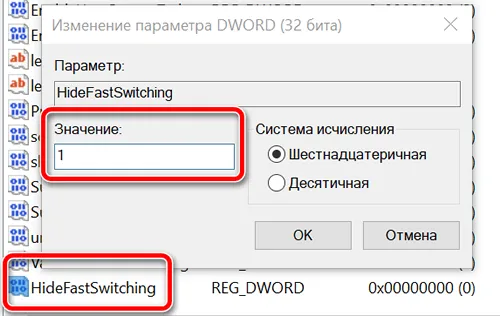
- Нажмите ОК.
После выполнения этих действий вам необходимо перезагрузить устройство. После этого при переходе в меню профиля пользователя больше не будет отображаться возможность использовать быстрое переключение пользователей. Пользователи также будут вынуждены сохранить свою работу и выйти, прежде чем другой человек сможет войти.
Если вам необходимо повторно включить функцию, вы можете использовать те же инструкции, но на шаге 6 дважды щелкните HideFastSwitching и измените его значение с 1 на 0. Кроме того, вы можете просто щелкнуть правой кнопкой мыши HideFastSwitching и выбрать «Удалить», чтобы удалить элемент.
Следует отметить, что с помощью этих инструкций вы фактически удаляете только опцию переключения на учетные записи пользователей в меню «Пуск», на экране входа в систему и в диспетчере задач, но эта функция по-прежнему будет доступна в Windows 10. Однако, пользователи не имеют доступа к ней, и вынуждены будут сохранять свою работу и выходить из учетной записи, прежде чем другой человек сможет войти.
В этом руководстве мы сосредоточились на Windows 10, но быстрое переключение пользователей существует уже давно, и на компьютерах с Windows 8.1 и Windows 7 также можно использовать одни и те же инструкции.